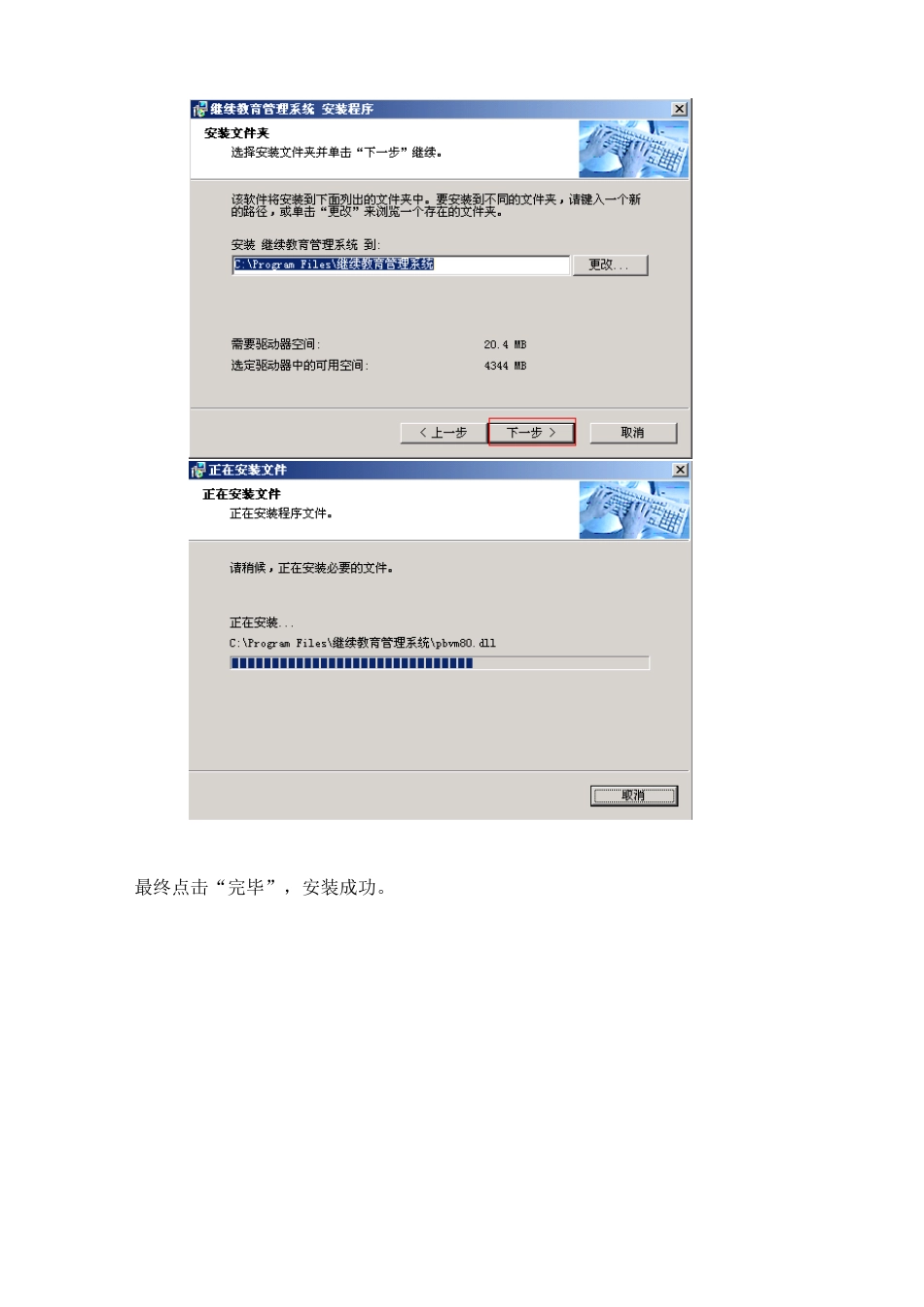继续教育课时学分管理系统使用手册一、学分管理系统的下载打开“舟山市中小学教师继续教育网”,点击“资源中心”栏目。如下图在资源列表中找到“继续教育学分管理系统 08 年 4 月 11 日更新到 2.1 版本,请下载使用”,如下图。点击这条消息,在打开的窗口中下载“继续教育学分管理(080411).rar”,如下图。下载后会出现一种压缩包,如下图。二、学分管理系统的安装打开压缩包,运行 setup.exe,然后一直点击“下一步”,直到完毕安装。如下图。最终点击“完毕”,安装成功。安装成功后,在桌面上会出现“继续教育课时学分管理系统(录入)”和“继续教育管理系统”两个快捷方式。如下图。 如需增长新的学员,请运行“继续教育管理系统(录入)”,其他操作请运行“继续教育课时学分管理系统”。三、添加新学员双击“继续教育管理系统(录入)”图标,在登录界面中输入管理员帐号和密码,如下图。登录后,在“事务处理”菜单下选择“学员管理”,打开培训学员管理窗口,如下图。点击“录入学员”按钮,在打开的“增长培训学员”窗口中可添加新的学员。其中,“姓名”、“身份证”、“出生年月”必须填写。填写完毕后,点“确认”按钮即可。四、学分登录双击“继续教育课时学分管理系统”图标,输入管理员帐号和密码进行登录。登录后,选择“事务处理”菜单下的“培训班管理”,如图所示。在“类型”一栏中选择“校本”,然后点击“显示”按钮,可以查看已经有的培训班。1、开设新的培训班点击“课程开设”按钮,打开“校本课程开设”窗口,可以添加新的培训班。在“校本课程开设”窗口中输入有关信息,如图所示。2、录入学分在左栏中选择要录入学分的培训班,点击“培训成绩维护”按钮,打开“校本培训纪录录入与维护”窗口,如图点击“保留”按钮进行集体导入,导入后会提培训纪录成功保留,如下图所示。这时所有学员都获得该培训班设定的课时和学分,如有个别学员没有进行培训,不能获得该学分,则需要作个别的修改。首先选择不能获得学分的学员(学员的学号和姓名可在“事务处理”菜单下的“学员管理”中查看),点击“修改”按钮,打开“校本成绩修改”窗口,如图将该学员的“能否得到课时”前的勾去掉,然后点击“修改”按钮即可。没有获得学分的学员以红色显示。五、打印学分1、打印学分登记表要打印学分登记表,单击“报表生成”菜单下的“继续教育登记表”,如图打开“学分课时报表”窗口,选择“开始年份”和“终止年份”后...